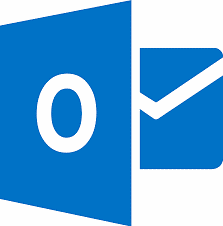
あなたが通常のOutlookユーザーである場合、その利点とともに、アプリケーションの欠点と問題にも精通しています。 この記事では、Outlookをクラッシュさせるいくつかの問題とその解決方法について説明します。
ケース1:アドインが問題を引き起こしていないか確認する
アドインはOutlookの機能を改善しますが、場合によっては問題を引き起こすことがわかっています。 これが問題であるかどうかを調査するには、以下の手順に従ってください。
- 閉じるOutlookとオープン Run クリックすることで、 Windows + R (Windows 10またはWindows 8)。 Windows 7を実行している場合は、をクリックします Start そしてタイプ Run 検索ボックス内
- ファイル名を指定して実行]ダイアログボックスで、タイプ Outlook /safe そしてクリック Ok
- Outlookがクラッシュせずに動作することがわかった場合は、クリックします Options > File メニュー> Add-ins
- 選択するCOM Add-ins > Go
- すべてのアドインをクリアしてクリック Ok
- Outlookを再度開き、問題が再度表示されない場合は、アドインを1つずつ有効にします。 問題が再発する場合、アドインが問題の原因であることがわかります
ケース2:Microsoft Officeを修復する
- クリック Windows + X そして選択 Control Panel リストから
- クリック Uninstall a program
- Microsoft Officeとクリックを右クリックします Change > Online Repair
Microsoft Officeの問題が原因で発生した場合、エラーは修正されます。 これで問題が解決しない場合は、次の手順に進みます。
ケース3:Outlookの診断とトラブルシューティングを実行する
- Outlookの自動ツールをクリックして問題を修正し、実行して関連するOutlookの問題を解決します
- それは、オープンを助けていない場合 Microsoft Support & Recovery Assistant Office 365の
- 次のオプションのいずれかを選択します
- Outlookがハングまたはフリーズし続ける
- 「Microsoft Outlookは動作を停止しました」というメッセージでOutlookがクラッシュする
このツールは、Outlookの問題を修正するためのいくつかのオプションを提供し、Outlookのクラッシュまたはフリーズの問題を解決するために使用できます。
ケース4:関連するPSTファイルを修復する
いずれの方法も機能せず、Outlookがまだクラッシュする場合、またはOutlookが機能しない場合は、関連するPSTファイルが破損または破損している可能性があります。 このPSTファイルを修復すると、Outlookでこのようなエラーを自動的に解決できます。
PSTファイルを修復するには、Yodot PST修復ソフトウェアが最適です。 ネットワーク上のPSTファイルの保存、PSTファイルの不適切な圧縮、Outlookの不適切な使用、大きすぎるPSTファイル、またはその他のさまざまな理由に起因する破損など、PSTファイルのあらゆる種類の破損を修復するように設計されています。
Yodot PST Repairは、元のファイルが変更されないように機能するため、ファイルを修復した後でもOutlookデータの独創性は維持されます。 PSTファイルを修復したら、Outlookにインポートして、メール、連絡先、カレンダーなどのすべての属性を回復できます。 Outlook修復ソフトウェアをお探しの場合は、Yodotが最適です。 試用版もありますので、ダウンロードして、動作を確認してください!